- A+
所属分类:linux技术
1. 原因分析
出现这种情况的原因是 Windows 和 Ubuntu它们在默认情况下看待硬件时间(主板上的BOIS显示的时间)的方式 不一样。
我们先来了解一下关于时间的概念 :
-
UTC,即Universal Time Coordinated, 协调世界时
-
GMT,即Greenwich Mean Time, 格林尼治平时
-
RTC时间,即Real-time clock,是电脑的硬件时间
Windows 与 Linux 缺省看待系统硬件时间的方式是不一样的:
- Linux 时钟分为系统时钟(System Clock)和硬件(RTC)时钟。Linux把硬件时间当作 UTC,系统时间是UTC时间经过换算得来的。比如说北京时间是GMT+8,则系统中显示时间是硬件时间+8。
- Windows把系统硬件(RTC)时间当作本地时间(local time),即系统时间跟BIOS中显示的时间(RTC)是一样的。
2. 解决方法
2.1 方法1(亲测有效)
在Ubuntu系统中,命令行输入
sudo apt-get install ntpdate //在Ubuntu下更新本地时间 sudo ntpdate time.windows.com sudo hwclock --localtime --systohc //将本地时间更新到硬件上 然后重启进入Windows,初次重启可能时间依然不同,但是在Windows调整一遍后,再随意切换时间就同步了。
2.2 方法2(对于低版本的Ubuntu系统可能有效)
1,2任选其一即可
1,让Ubuntu不使用UTC时间, 而使用BIOS时间
将 /etc/default/rcS 中的 UTC=yes 改为 no // 高版本(16.04之后)的Ubuntu系统可能在default文件夹下找不到rcS文件,见方法3 2.让Windows使用UTC时间,而不使用BIOS时间
开始->运行->CMD,打开命令行程序(Vista则要以管理员方式打开命令行程序方可有权限访问注册表), 在命令行中输入下面命令并回车: Reg add HKLMSYSTEMCurrentControlSetControlTimeZoneInformation /v RealTimeIsUniversal /t REG_DWORD /d 1
2.3 方法3(方法二的一个补充,亲测亦有效)
如果在方法2的1中没有rcs文件,可以采用一下方式解决:
终端输入:
timedatectl set-local-rtc 1 --adjust-system-clock 然后重启。
对命令的一点解释:
--adjust-system-clock 当使用set-local-rtc命令时,若使用了此选项,则表示根据RTC时间来更新系统时钟,而不是用UTC来更新(UTC需要+8)。 若未使用此选项,则表示根据系统时钟来更新RTC时间。
3. 补充及总结
为了更好的理解两个系统对待时间的不同,作以下补充即总结:
- Windows将硬件时间(RTC)作为系统显示的时间。
- Linux将硬件时间(RTC)作为UTC, 然后将UTC+8作为系统时间。这就导致了二者之间的不同, 时间会差8小时。
我们的解决方案是,要么让Windows屈就于Linux,要么让Linux屈就于Windows。我的建议是后者,因为毕竟Windows是主系统。
提供的三种方法本质上都是相同的,都是让Linux直接以RTC作为系统显示时间,而不需要UTC+8。
以下两幅图片,分别是改变前后,Linux时间的区别,大家可以借助理解。
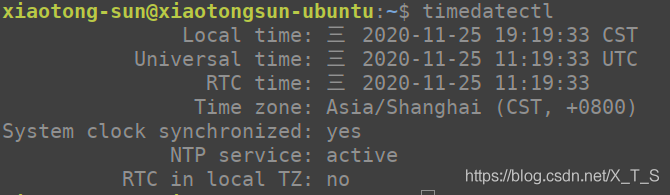
改变前
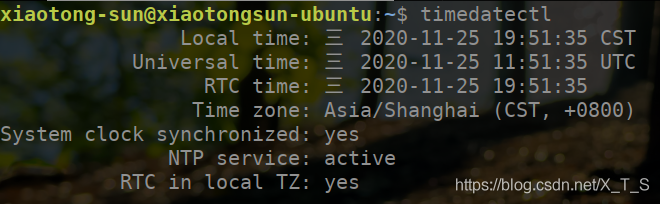
改变后




